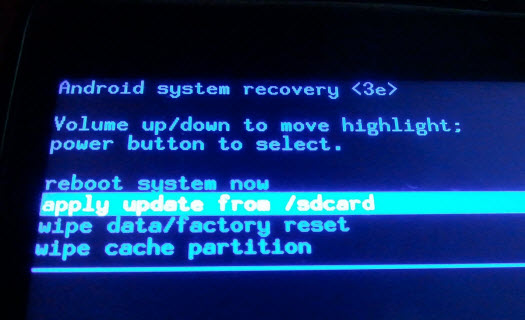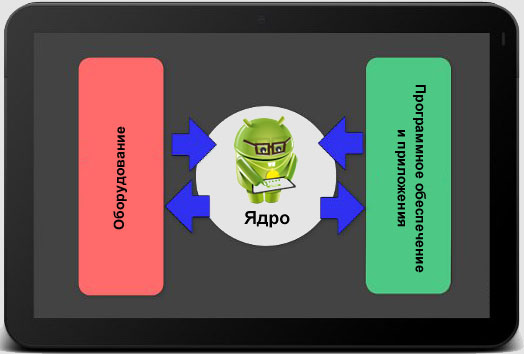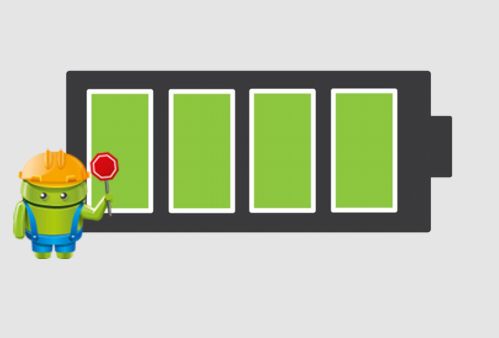Тег: советы и подсказки
На днях в Америке разразился скандал – компания Xoom, продала около сотни восстановленных планшетов, на которых остались данные их предыдущих владельцев.
Если вы решили продать свой Android телефон или планшет, и хотите, чтобы в чужие руки не попали ваши контакты, никто не смог получить доступ к вашим учетным записям, никто не увидел ваши фотографии, видео и другие личные данные, рекомендуется делать его полную очистку, или так называемый сброс к заводским настройкам. Наверное, будет излишним и напоминание, что такую очистку по возможности стоит сделать и перед тем, как отдать свое устройство в сервисный центр для настройки или ремонта.
Первое, что делает счастливый обладатель нового Android устройства – это исследует какие программы на нем установлены, и от того как удобно организован доступ к приложениям, виджетам и ярлыкам во многом зависит наше впечатление о том или ином планшете или смартфоне.
Поэтому, можно с уверенностью сказать, что основным приложением в системе Android является инструмент, который позволяет организовать его рабочий стол с максимальным удобством. И этот инструмент называется Launcher (по-русски лончер или лаунчер).
Многие владельцы Android устройств на различных форумах и сайтах часто встречают упоминание о чем-то непонятном, что называют ядром, или по-английски kernel. Его можно поменять и упоминание о нем встречается в меню настроек устройства, в разделе «О планшете (телефоне)».
Если копнуть поглубже, то окажется, что ядро – это часть операционной системы, и оно есть не только у Android, но и у других операционных систем: Windows, iOS, MacOS и прочих. Но нас будет интересовать ядро Android, и что это такое я попытаюсь объяснить на уровне начинающих пользователей.
Современные электронные устройства много лет назад перешли с устаревших никелевых батарей на новые литий-ионные аккумуляторы, но до сих пор ложные мифы об их правильной эксплуатации, опровергнутые многократными экспериментами и производителями батарей, циркулируют не только среди пользователей мобильных устройств, но и среди некоторых технических специалистов.
Большинство этих мифов пришли к нам со времен использования старых никелевых аккумуляторов и новые литий-ионные батареи, использующиеся в современных планшетах, телефонах, ноутбуках, фотоаппаратах не имеют к этим заблуждениям никакого отношения. Давайте рассмотрим три самых распространенных из них:
Многие из нас сталкивались с ситуацией, когда нужно убить время в ожидании самолета, в поездке или в другой подобной ситуации. И обычно в этих случаях мы проводим время, играя в игры на нашем планшете или смартфоне, просматривая фильмы или любимые сериалы.
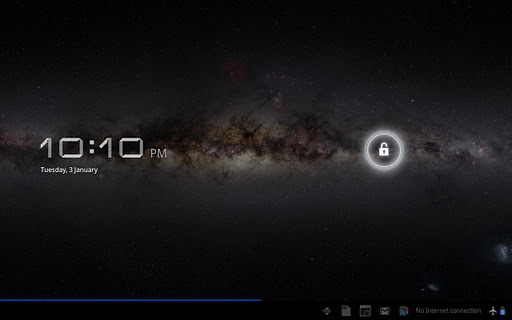 И часто в таких ситуациях у нас нет возможности подзарядить батарею своего устройства, и мы вынуждены постоянно отвлекаться от увлекательного занятия, чтобы постоянно контролировать ее разряд. Но теперь, благодаря BatteryBar от разработчика T.E.A.M., вам больше не нужно будет закрывать полноэкранное приложение для того, чтобы посмотреть уровень заряда батареи своего устройства.
И часто в таких ситуациях у нас нет возможности подзарядить батарею своего устройства, и мы вынуждены постоянно отвлекаться от увлекательного занятия, чтобы постоянно контролировать ее разряд. Но теперь, благодаря BatteryBar от разработчика T.E.A.M., вам больше не нужно будет закрывать полноэкранное приложение для того, чтобы посмотреть уровень заряда батареи своего устройства.
Когда вам приходится работать с множеством Wi-Fi точек доступа, задача по переносу данных о них со своего компьютера на Android телефон может оказаться не такой тривиальной, как кажется на первый взгляд. Бывает очень тяжело вспомнить данные всех зашифрованных WPA и WEP профилей точек доступа, при попытке их переноса с компьютера на планшет или телефон.
Вы, например, помните все пароли точек доступа, к каким подключается ваш ноутбук? Я даже знаю людей, которые не помнят данных для доступа к своему домашнему роутеру. И если вы ищете способ, как избежать напряженного процесса вспоминания и ручного поочередного подключения ко всем точкам доступа из вашего списка, я сегодня расскажу, как это сделать за пару минут.
Одим из самых популярных способов калибровки батареи Android устройств до недавнего времени было использование специального приложения, Battery Calibration, которое для своей работы требует наличия root прав и которое удаляет из системной папки устройства файл статистики использования батареи.
 Но, как нам на днях объяснила представитель компании Google, этот файл не имеет никакого отношения ко времени разряда батареи Android устройств. И что же теперь нет никакого способа увеличить время разряда батареи Android планшетов и телефонов путем калибровки его батареи?- спросите вы. Есть. Так называемая «физическая» калибровка батареи, не требующая применения никаких специальных программ. Как ее сделать читайте далее.
Но, как нам на днях объяснила представитель компании Google, этот файл не имеет никакого отношения ко времени разряда батареи Android устройств. И что же теперь нет никакого способа увеличить время разряда батареи Android планшетов и телефонов путем калибровки его батареи?- спросите вы. Есть. Так называемая «физическая» калибровка батареи, не требующая применения никаких специальных программ. Как ее сделать читайте далее.
Многие владельцы плееров iPod и других устройств Apple хотели бы иметь возможность синхронизации своих музыкальных файлов для Android телефонов и планшетов с помощью одной, общей для всех устройств, программы. Но беда в том, что iTunes не понимает Android, а Android не хочет понимать iTunes.

Однако, безвыходных ситуаций не бывает, и сегодня я вам расскажу, как не делать двойную работу по копированию своих музыкальных сборников и подружить ваше Android устройство с iTunes.
Чаще всего Android телефон выступает в роли «донора» для раздачи мобильного интернета на другие устройства, включая и персональный компьютер. Но бывает, когда требуется воспользоваться скоростным интернетом, который имеется на ПК вместо медленного 3G соединения.
 Да, конечно, проще воспользоваться Wi-Fi роутером, но как быть, когда его нет, но хотелось бы получить такой же скоростной интернет, как на ПК и на планшете или телефоне. Как это сделать я сегодня вам и расскажу.
Да, конечно, проще воспользоваться Wi-Fi роутером, но как быть, когда его нет, но хотелось бы получить такой же скоростной интернет, как на ПК и на планшете или телефоне. Как это сделать я сегодня вам и расскажу.
Многие из нас знают и даже проверили на своем опыте, что после автоматического обновления системы Android планшета или смартфона, в подавляющем большинстве случаев полученные ране root права теряются.
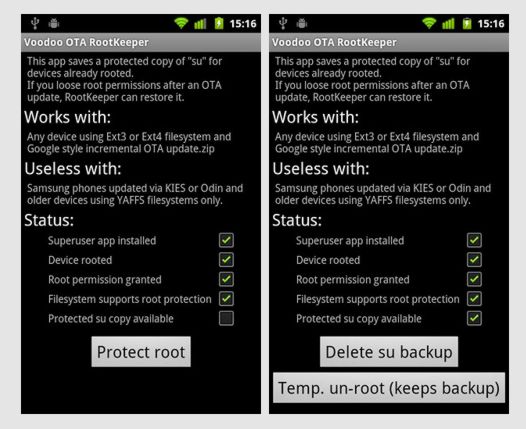
Такая же ситуация сложилась и при последнем обновлении системы планшета Asus Transformer Prime до Android 4.0 ICS. Хорошо, когда для вашего устройства есть утилита, позволяющая получать root в один клик и она работает и в новой версии системы. В противном случае приходится ждать появления нового способа, который зачастую бывает довольно трудоемким и сложным. Однако, как оказалось, во многих случаях этой проблемы можно довольно просто избежать благодаря приложению OTA Root Keeper.